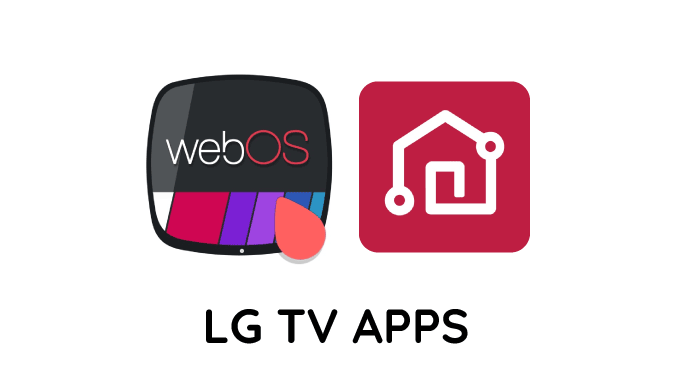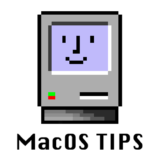LGのテレビのリモコンが行方不明で困っているのですけど‥

そんなときはスマホのアプリを使うと便利だぞ!
LGテレビお使いの方にはマストアイテムなアプリ!
ガジェット探偵事務所へようこそ!所長のマーロウ(@marlowesgadget)です。
LGテレビのマジックリモコン便利ですよね。でもテレビのリモコンってなんですぐに行方不明になるんでしょうね?
急いでいるときに限って、行方不明になり、イライラした時には、アプリで応急対応が可能です!今回はLG公式アプリ2種類とそのほかのアプリもあわせてご紹介します。
いわゆる一般的になテレビのリモコンは①赤外線通信(IRブラスターとも)です。そして最近登場しだしたのが、②Wi-Fi機能を利用した無線通信方式です。
最新のWebOS対応LGテレビは両方の通信に対応しています。そして今回紹介するアプリは②のWi-Fiを利用した方式です。おまけにWi-Fiで同じネットワークに接続されている必要があります。
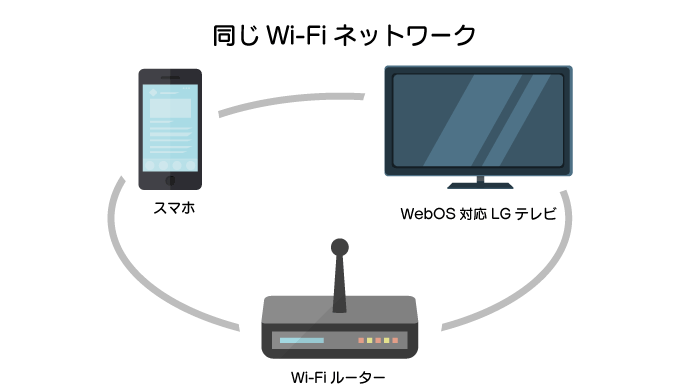
(とはいえ最新のLGテレビを購入された方は、Wi-Fiネット接続を前提に購入していると思うので問題ないと思いますが…)
筆者がLGテレビを購入した2年前は「LG TV Plus」というアプリしかなかったのですが、最近は「LG ThinQ」という統合型家電アプリをリリースして、公式見解でもLG ThinQを使うように、となっています。

実際に使ってみて、どちらも一長一短だなと思ったので、それぞれレビューしてみよう。
LG ThinQを使ってみる

LGは総合家電メーカーなのでテレビの他にも洗濯機だとか冷蔵庫などのスマート家電をつくっています。それらを統合的にコントロールできるアプリが「LG ThinQ」というわけです。
とはいってもLGの家電なんて我が家にはテレビしか無いですけどね…。
アプリのダウンロードは下記リンク先からどうぞ。
これはちょっと面倒なのですが、ログインアカウントが必要になります。LG/Google/Facebookのいずれかのアカウントを用意して下さい。おすすめはGoogleです!

ここからデバイス(TV)を追加していきます。+ボタンを押します。
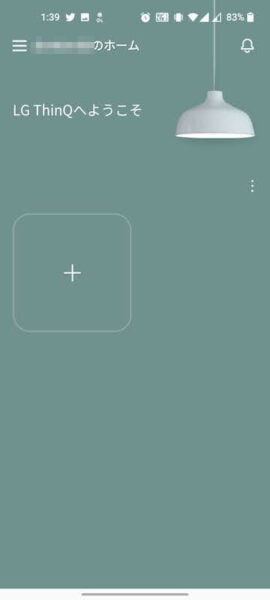
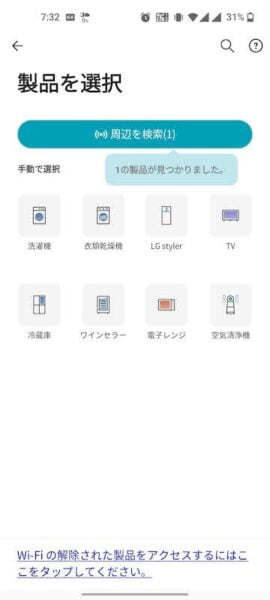
自動でWi-Fiを検索してくれ、デバイスを探してくれます。
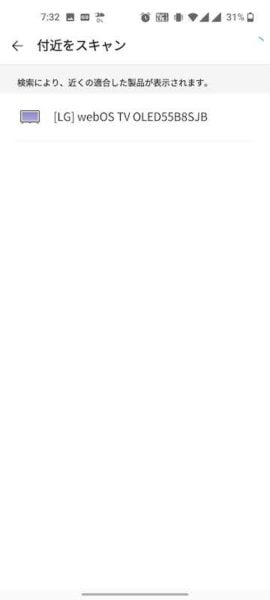
無事、我が家のTVが検出されました。製品を押します。
このあとテレビの画面に表示された番号を入力する認証画面になりますので、番号を入力します。
アプリ画面にTVが登録されました。次回以降はこのホーム画面がデフォルトになります。
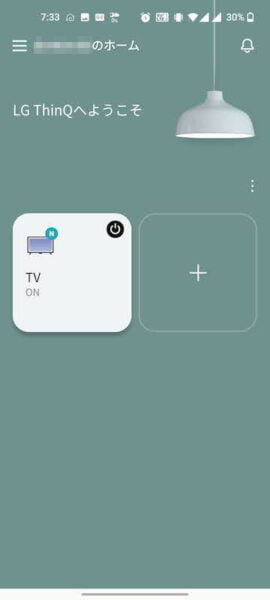
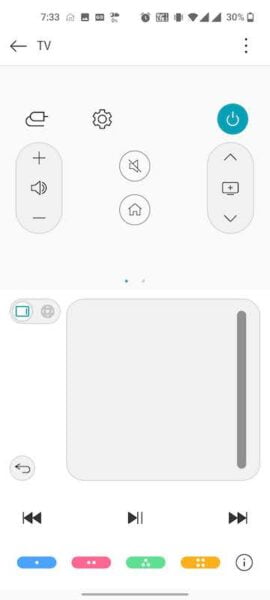
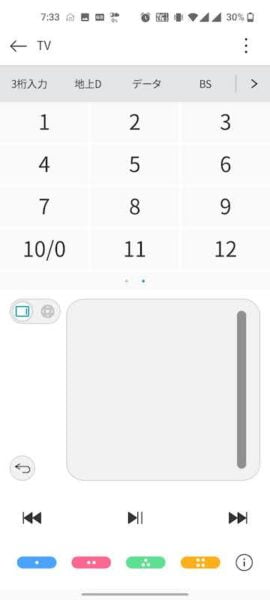
ホーム画面からテレビのアイコンボタンを押すと操作画面に移動します。
操作方法がややわかりにくいUIですね。上半分がフリック操作で左右にスライドして、移動します。
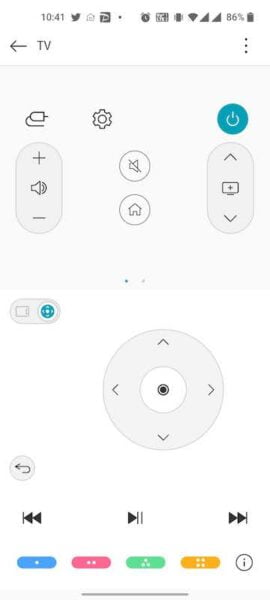
下半分はトラックパッド式とボタン式で操作方法を選択することができます。
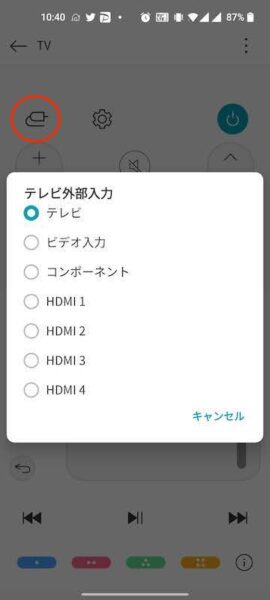
左上のアイコンは外部入力の選択ができます。
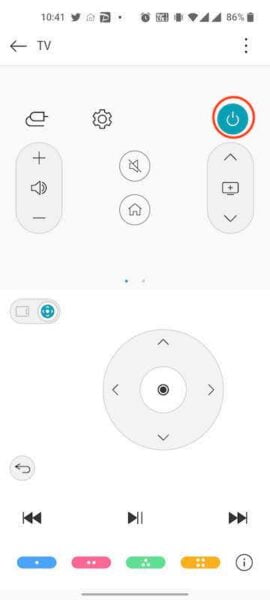
電源のON/OFFも可能ですが、ONをするためにはテレビ側に、アプリ操作を許可させる必要があります。⬇。まずは電源ボタンを押してみて下さい。
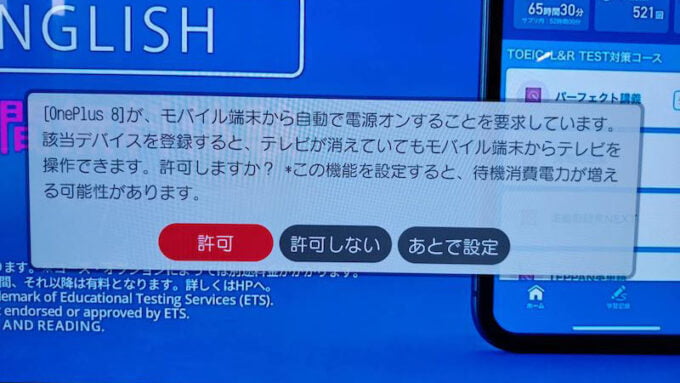
スマホの通知メニューに簡易的なコントロール画面を表示させることができます。操作画面右上の三点リーダーボタンを押すと[設定]メニューに入ることができます⬇。
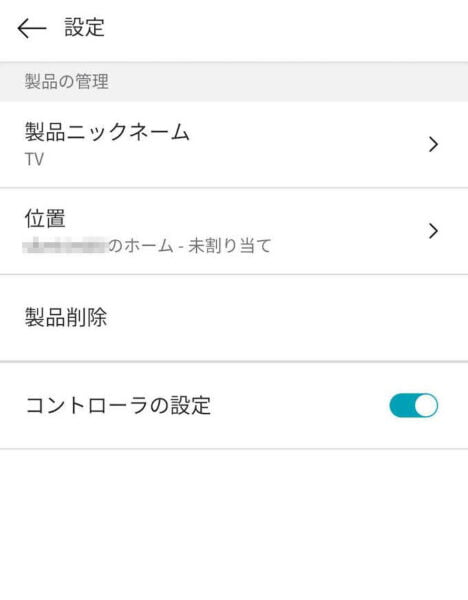
ここで[コントローラの設定]をONにスライドさせると表示されるようになります。
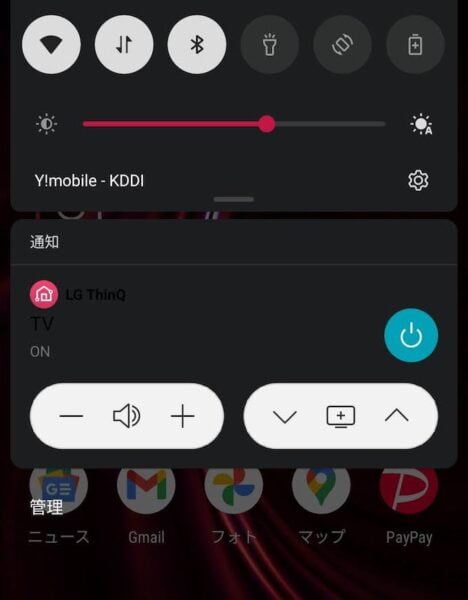
このような感じで、通知メニューに表示されます。

とっさに操作するのに便利ですね!
LG TV Plusを使ってみる
こちらはテレビ専用のアプリです。同様にアプリストアからダウンロードできます。

アプリを開くと、権限を下さいといわれるのでOKします。
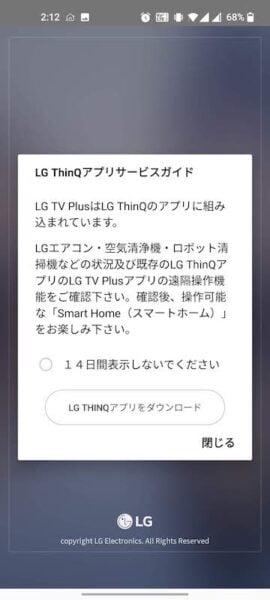
このアプリは古いのでLG ThinQを使えと言われます。とりあえず無視します。
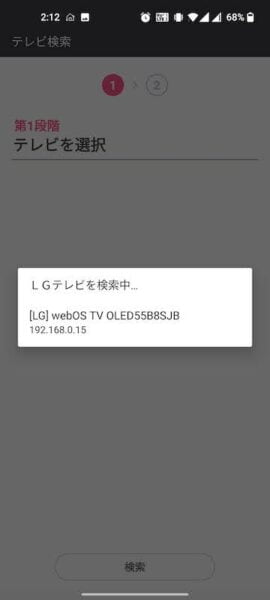
自動でWi-Fiを検索してくれます。同じネットワークにあればテレビの機種名が表示されます。
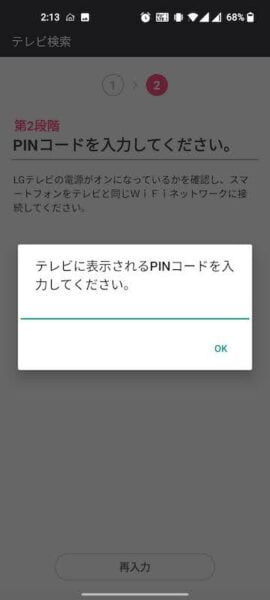
テレビの画面にPINコードが表示されるので、入力します。これだけで終了です。LG ThinQよりこちらの方が断然楽ちんです。
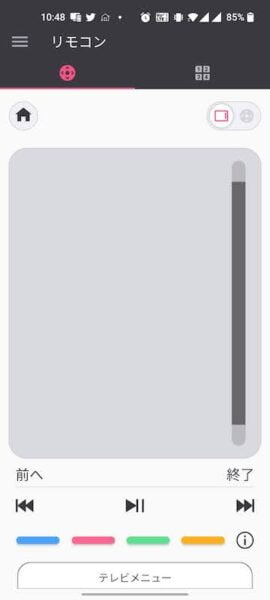
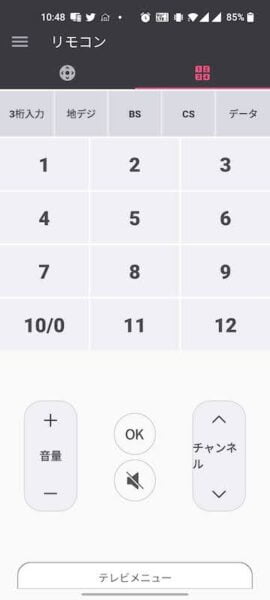
タッチパッドとチャンネルの2種類にわかれています。
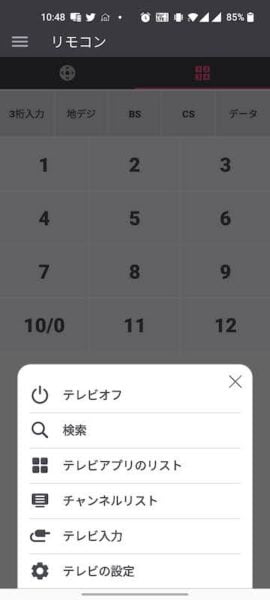
そしてわかりにくいのが、操作画面下部に隠れている[テレビメニュー]です。ボタンをクリックすると現れます。
実はここに便利な機能が一つ隠れています。[TVアプリのリスト]です。
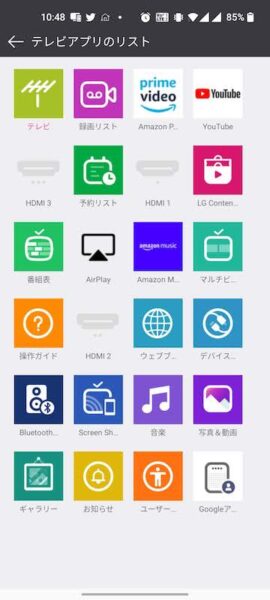
アプリ選択がスマホ画面から行うことができ、とても便利です。なぜかLG ThinQの方ではこの操作ができないので困ります。
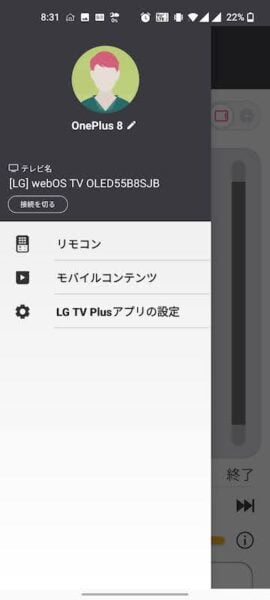
さらに便利な機能があります。左上のハンバーガーメニューを押すと[モバイルコンテンツ]が表示されます。これはスマホに保存されている画像や動画をテレビに投影することができる機能です。


自分で撮影したスマホ動画をテレビの大画面にすぐに写せるのは便利ですよね。
その他のアプリ
アプリストアを検索すると、他のアプリも出てきます。結論からいうと「広告が出てきてウザイので公式アプリがおすすめ」です。
こちらのアプリはLGロシアが開発したもののようです。残念ながら筆者のテレビでは接続ができず使用できませんでした。
こちらは民間で開発しているアプリです。使い勝手はLG TV Plusと同じですが、なんといっても広告が常に入るということと、無料版は機能の一部が制限されていることがなんとも残念。これを使うくらいならLG TV Plusで十分だと思います。

他にも似たようなアプリがあるが、ほとんど広告が入るのでワシ的には使う気が起きないな・・・
Xiaomiなど一部のメーカーのスマホには赤外線通信機能がついています。簡単なボタン操作であれば、専用のIRコントロールアプリで行うことができます。
まとめ|使いこなせると便利
以上、LGテレビを操作するリモコンアプリを見てきました。いざというときにアプリが使えると便利です。
もう少しLG ThinQが機能向上してくれれば全面的に推すことができるのですが、現状ではLG TV Plusと両刀遣いがおすすめです。日常的な使い方限定であればLG ThinQだけでも十分かと思います。
以上、参考にしていただけると嬉しいです。
(参考)マジックリモコンを追加で購入する。
筆者はマジックリモコンが便利すぎるので、追加でもう1台購入しました。…ところが、TVに登録できるのは1台だけなんですね。残り1台は単なる赤外線リモコンとしてしかつかえないです…。
しかし古いリモコンは次第に入手困難になるので、買えるうちに購入しておきましょう。
\ あわせて読みたい /
 【TIPS】LGのTVで使えるおすすめアプリ13選!FireTVやChrome Castは不要か?
【TIPS】LGのTVで使えるおすすめアプリ13選!FireTVやChrome Castは不要か? 【レビュー】LG OLED55B8S|10万円台で購入した有機ELテレビの画質がすごかった話【まとめ】
【レビュー】LG OLED55B8S|10万円台で購入した有機ELテレビの画質がすごかった話【まとめ】